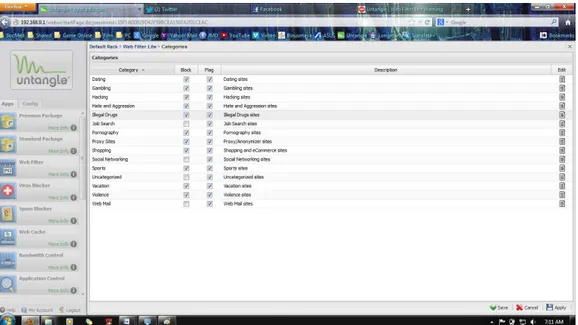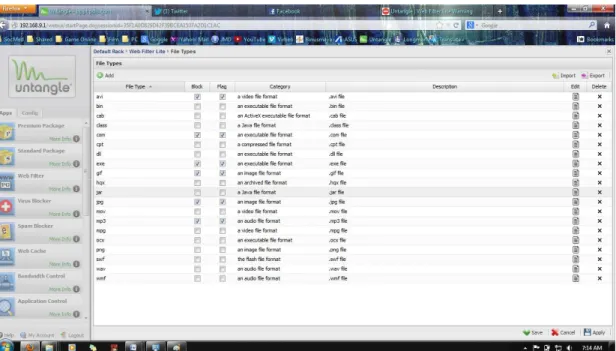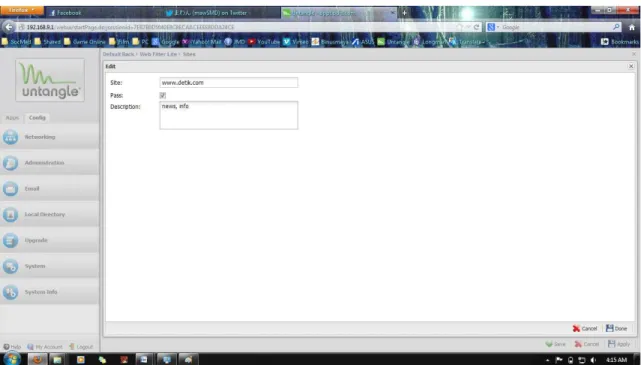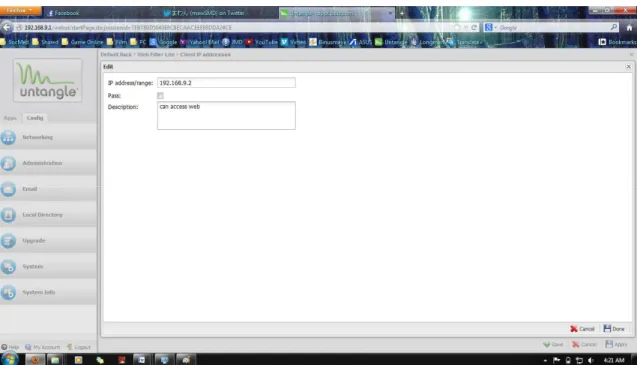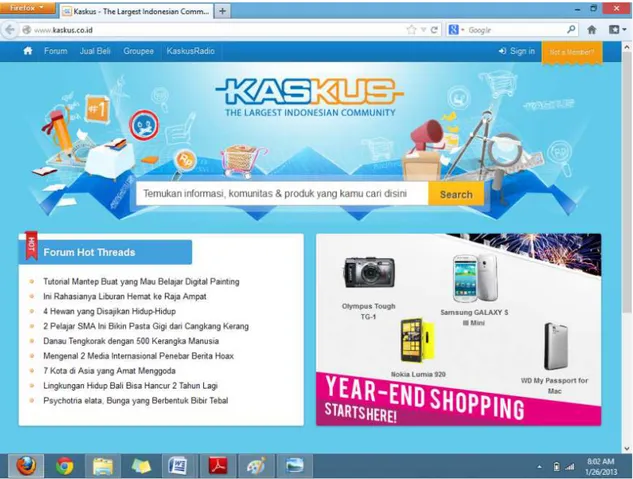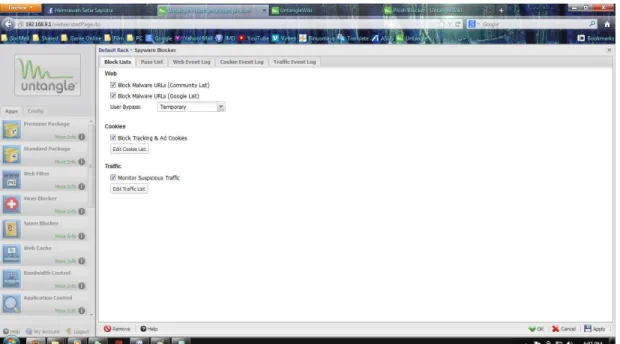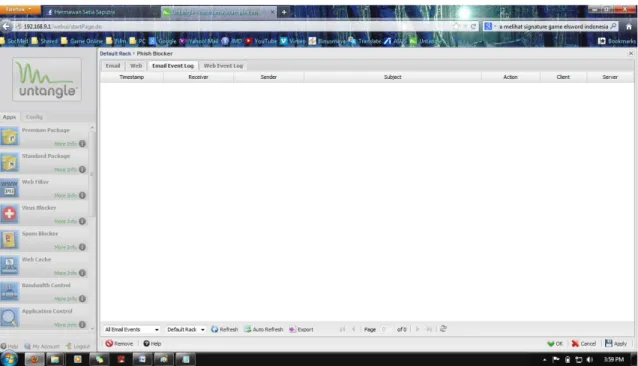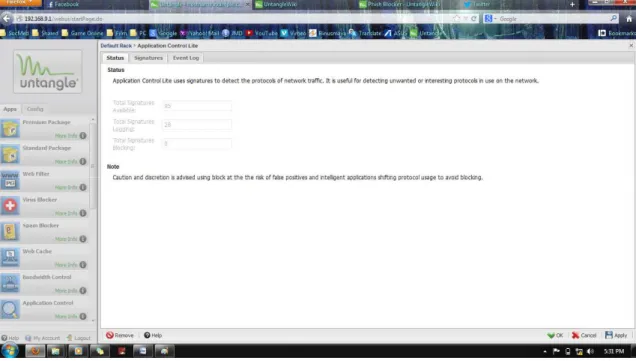Prosedur menjalankan program
1. Spesifikasi minimum Hardware yang digunakan untuk instalasi Untangle :
CPU : 1 Ghz Memory : 512 MB Hard Drive : 20GB Network Card : 2
2. Instalasi Server Untangle
1. Menghidupkan PC atau server dengan CD Untngle didalamnya
2. Setelah itu akan muncul tampilan sebagai berikut, kemudian pilih Graphical Install (normal mode).
Gambar 1.1 Instalasi Untangle
3. Setelah itu akan muncul tampilan pemilihan bahasa. Jika sudah dipilih bahasa yang diinginkan, klik continue.
Gambar 1.2 Pemilihan Bahasa Installasi Untangle
4. Pada halaman ini pilih negara,zona atau area yang diinginkan, kemudian klik
continue.
5. Keyboard Layout, Pada halaman ini ,pilih keymap yang ingin digunakan kemudian
klik continue.
Gambar 1.4 Pemilihan Keyboard Layout
6. Zona Waktu ,pilih zona waktu yang diinginkan,kemudian klik continue.
7. Akan muncul tampilan Summary System. Layar ini menunjukkan bahwa hardware yang digunakan untuk instalasi sudah memenuhi standar minimum.
Gambar 1.6 Tampilan Summary System
8. Akan muncul dilayar pernyataan bahwa untangle akan melakukan format hardisk, seluruh data pada hardisk tersebut akan hilang. Pilih yes, kemudian lanjutkan dengan klik tombol continue.
9. Instalasi selesai, klik tombol continue untuk menyelesaikan instalasi dan sistem akan melakukan Restart/Reboot.
3. Pra Konfogurasi
1. Sistem melakukan boot up untuk pertama kali.
Gambar 1.9 Tampilan Start Up Untangle
2. Pemilihan bahasa,pilih English untuk bahasa,kemudian klik tombol next.
Gambar 1.10 Pemilihan Bahasa Untangle
Gambar 1.11 Tampilan next untuk masuk pra konfigurasi
4. Konfigurasi Server, masukkan Password admin dan pilih timezone, kemudian klik tombol next.
5. Identifikasi Network Cards, memastikan bahwa network cards Untangle terdeteksi minimal 2 buah, klik tombol next untuk melanjutkan.
Gambar 1.13 Tampilan Identify Network Cards
6. Konfigurasi Koneksi Internet, pilih Configuration Type DHCP, klik tombol refresh, sistem akan mendapatkan IP dari server DHCP, kemudian tekan tombol next untuk melanjutkan.
Gambar 1.14 Tampilan Konfigasi Internet Connection
7. Konfigurasi Jaringan Internal, pilih Transparent Bridge, kemudian tekan tombol next untuk melanjutkan.
8. Konfigurasi Upgrade Otomatis,klik next untuk melanjutkan.
Gambar 1.16 Konfigurasi Automatic Upgrade
9. Sistem telah selesai dikonfigurasi untuk yang pertama kalinya.
4. Aplikasi Untangle 1. Web Filter
Web Filter memiliki fungsi mengontrol akses user terhadap spesifik alamat internet website. Di dalam menu Web Filter, terdapat 3 tab, yaitu Block Lists, Pass Lists dan Event Log.
Pada tab Block List, admin mengatur website dan file yang akan di block. Pada
Block Lists terdapat menu Edit Categories, Edit Sites, dan Edit File Types.
Gambar 1.18 Tampilan menu dalam Web Filter
1. Edit Categories
Pada menu Edit Categories, admin bisa memilih jenis-jenis kategori web yang akan di block.
Gambar 1.19 Tampilan Edit Categories
Setelah memilih jenis website yang di block, kemudian di save. 1. Edit Sites
Pada menu Edit Sites, admin dapat menambahkan alamat web yang lebih spesifik yang akan di block
Untuk menambahkan alamat website, pilih add, kemudian masukan nama alamat website dan deskripsi website.
Gambar 1.21 Tampilan Add Sites
2. Edit File Types
Pada menu File Types, admin dapat memilih jenis file yang di block di dalam website.
Gambar 1.22 Tampilan Edit File Types
Admin juga dapat menambahkan jenis file, pilih add, kemudian masukan
jenis file dan deskripsi file.
Pada tab Pass Lists, admin mengatur website yang lolos dari pengaturan
blocking dan IP yang boleh mengakses website dan file yang telah di blocking.
1. Edit Passed Sites
Pada menu ini, admin memilih alamat website yang boleh di akses oleh
client.
Gambar 1.24 Tampilan Edit Passed Sites
Untuk menambahkan alamat website yang diperbolehkan, pilih add, kemudian masukkan alamat website tersebut.
Gambar 1.25 Tampilan Add Passed Sites
2. Edit Pass Client IPs
Pada menu ini admin dapat memasukkan IP client yang boleh mengakses alamat website yang di block.
Untuk menambahkan IP client, pilih add, kemudian masukkan IP
address atau IP range dan masukkan deskripsi IP tersebut.
Gambar 1.27 Tampilan Add Passed IPs Client
Pada menu Event Log, admin dapat melihat laporan dari hasil pengaturan web filter.
Gambar 1.28 Tampilan Event Log
Pada gambar di atas, dapat dilihat bahwa alamat website kaskus.co.id di block oleh Untangle, blocklist web yang dilakukan berdasarkan alamat websitenya (di edit site) pada aplikasi web filter.
Tampilan salah satu website sebelum di block oleh Untangle.
Gambar 1.29 Tampilan sebelum di block
Pada gambar diatas, website kaskus.co.id masih bisa diakses oleh user, sedangkan setelah alamatnya di masukkan ke dalam list block pada web filter
Untangle, maka website tersebut sudah tidak dapat diakses, karena sudah diblock
Tampilan web alamat situs yang dikunjungi yang berhasil diblock menggunakan Untangle.
Gambar 1.30 Tampilan sesudah di block
2. Virus Blocker
Aplikasi Virus Blocker dapat mencegah virus masuk ke dalam jaringan komputer. Pada tab menu virus blocker terdapat Web, Email, FTP, Web Event Log, dan Email
Event Log
Pada menu web, admin mengaktifkan scan HTTP untuk melakukan scanning
Gambar 1.40 Tampilan menu Virus Blocker
Admin dapat memilih jenis format file yang akan di scan pada website pada File Extensions.
Pada gambar diatas,dapat dilihat bahwa seperti akan dilakukan proses scan pada
file yang berformat .exe, . rar, .mp3 dan lainnya seperti digambar.
Admin juga dapat menambahkan jenis file, pilih add, kemudian masukan file type
dan deskripsi file.
Gambar 1.42 Tampilan Add File Extentions
Pada Menu Event Log, admin dapat melihat laporan dari hasil pengaturan Virus
Gambar 1.43 Tampilan Web Event Log pada Virus Blocker
Tampilan Web browser saat web yang mau dikunjungi mengandung virus,
Gambar 1.44 Tampilan Block pada Website
Pada gambar diatas, website www.eicar.org adalah website yang mengandung
virus, sehingga di block oleh Untangle.
3. Spyware Blocker
Spyware Blocker dapat mendeteksi dan mengidentifikasi malware, mencegah keylogger. Pada tab menu spyware terdapat Block Lists, Pass List, Web Event Log, Cookie Event Log, dan Traffic Event Log.
Pada Block List terdapat Web, Cookies dan Traffic. 1. Web
Admin dapat memilih Block Malware URLs Community List dan Block Malware URLs Google List untuk melakukan blocking pada malware.
Gambar 1.45 Tampilan pada tab Block Lists
2. Cookies
Admin dapat memilih Block Tracking & Ad Cookies. Admin dapat memilih cookies yang akan di block pada edit cookies list. Admin juga dapat
menambahkan cookies list, pilih add, kemudian masukan cookies list yang
Gambar 1.46 Tampilan Edit Cookies List
3. Traffic
Admin dapat memilih Monitor Suspicious Traffic. Admin dapat memilih traffic yang akan di monitor pada Edit Traffic List. Admin juga dapat
menambahkan Traffic yang akan di monitor, pilih add, kemudian masukkan nama, dan Subnetnya.
Gambar 1.48 Tampilan Add Traffic
Pada Pass List, admin dapat menambahkan alamat website yang lolos dari
Gambar 1.49 Tampilan Pass List
Pada Web Event Log, admin dapat melihat laporan dari hasil pengaturan
Blocking pada Block Malware URLs.
Pada Cookie Event Log, admin dapat melihat laporan dari hasil pengaturan
Block Tracking & Ad Cookies.
Gambar 1.51 Tampilan Cookies Event Log pada Spyware Blocker
Pada Traffic Event Log, admin dapat melihat laporan dari hasil pengaturan
Gambar 1.52 Tampilan Traffic Event Log pada Spyware Blocker
4. Phish Blocker
Phish Blocker dapat mengamankan email dari aktifitas phising. Phish Blocker
melakukan scan pada email SMTP, POP, dan IMAP. Tab menu pada Phish Blocker terdapat Email, Web, Email Event Log, dan Web Event Log.
Pada tab Email, admin mengaktifkan scanning pada SMTP, POP3 dan IMAP, dan terdapat 4 pilihan action, yaitu Mark, Pass, Drop dan Quarantsine.
Gambar 1.53 Tampilan tab Email
Pada tab Web, admin mengaktifkan scanning phishing pada web filtering.
Gambar 1.54 Tampilan tab Web
Pada tab Email Event log, admin dapat melihat laporan dari hasil scanning
Gambar 1.55 Tampilan tab Email Event Log
Pada tab Web Event log, admin dapat melihat laporan dari hasil scanning
phishing pada website
5. Application Control
Application Control adalah aplikasi yang dimiliki oleh server untangle untuk
mengontrol aplikasi apa saja yang boleh dijalankan dan aplikasi apa saja yang di
block. Pada tab menu Application Control terdapat Status, Signatures, dan Event Log.
Pada tab Status, terdapat Status Total Signature Available, Total Signature
Logging, dan Total Signature Blocking.
Gambar 1.57 Tampilan tab Status
Pada tab Signatures, terdapat Signature dari berbagai kategori aplikasi yang ingin di block.
Gambar 1.58 Tampilan tab Signatures
Admin juga dapat menambahkan signature yang ingin di block. Pilih add
kemudian masukkan Protocol, Category, Description dan Signature.
Pada tab Event log, admin dapat melihat laporan dari hasil scanning aplikasi yang dijalankan.
Gambar 1.60 Tampilan tab Event Log
6. Firewall
Firewall memiliki fungsi melakukan blocking dan logging sebuah traffic data
berdasarkan set rules dan aturan-aturan yang telah dibuat. Pada menu tab Firewall terdapat rules dan Event Log.
Pada Rules, admin dapat mengaktifkan aturan-aturan standar untuk pengamanan dari untangle, seperti Block Port dan Traffic.
Gambar 1.61 Tampilan tab Rules
Admin juga dapat menambahkan aturan-aturan untuk pengamanan. Pilih add, masukan deskripsi, kondisi, dan tipe action.
Pada Event Log, admin dapat melihat laporan dari hasil pengaturan
Firewall.
Gambar 1.63 Tampilan Event Log pada Firewall
7. Ad Blocker
Ad Blocker merupakan modul yang memungkinkan administrator untuk
memblockir iklan web di gateway dengan transparan menghapus mereka dari halaman
web.
Manfaat meliputi:
• Lebih mudah untuk membaca halaman web tanpa terganggu iklan.
• Mempercepat mendownload halaman.
Pada tab menu Ad Blocker terdapat Status, Filters, Pass Lists, dan Event Log.
Pada tab Status terlihat Statistic Total yaitu Total Filters Avaible dan Total Filters
Enabled.
Gambar 1.64 Tampilan tab Status
Gambar 1.65 Tampilan tab Filter
Admin dapat menambahkan jenis descriptionnya, pilih add, masukkan description advertisement, kemudian save.
Pada tab Pass Lists, terdapat Edit Passed Sites dan Edit Passed Client IPs.
Gambar 1.67 Tampilan tab Pass Lists
Pada Edit Passed Sites, kita bisa mengijinkan website tersebut menampilkan
Gambar 1.68 Tampilan Edit Passed Sites
Pada Edit Sites kita bisa menambahkan Sites yang ingin kita ijinkan untuk menampilkan advertisement, pilih add, kemudian masukkan alamat website, tandai kotak pass dan isikan description.
Gambar 1.69 Tampilan Add Passed Sites
Pada Edit Passed Client IPs, kita bisa mengijinkan client tersebut membuka website dan menampilkan advertisement.
Pada Edit Client IPs kita bisa menambahkan IP yang ingin kita ijinkan untuk menampilkan advertisement, pilih add, kemudian masukkan alamat IP, tandai kotak
pass dan isikan description.
Gambar 1.70 Tampilan tab Add Passed Client IPs
Gambar 1.72 Tampilan tab Event Log
Tampilan web browser saat mengakses salah satu situs yang masih banyak terdapat iklan online.
Gambar 1.73 Tampilan ketika Ad Blocker tidak aktif
Tampilan setelah mengaktifkan Ad Blocker pada Untangle, iklan online yang sebelumnya ada di web, sudah tidak muncul lagi.
Gambar 1.74 Tampilan ketika Ad Blocker aktif
8. Attack Blocker
Attack blocker merupakan modul dalam untangle yang bisa diaktifkan untuk
menghalau serangan /attack. Attack atau serangan dalam modul ini didefenisikan dengan aktifitas yang dianggap tidak wajar, misalnya hit atau akses yang bertubi-tubi terhadap sebuah server. Menghentikan serangan DOS (Denial Of Service).
Pada Attack Blocker terdapat tab menu Status, Exceptions, dan Event Log.
Gambar 1.75 Tampilan Tab Status
Pada tab Exceptions terdapat kotak Enable, Address, User Count dan Description.
Pada tab Exceptions, admin bisa menambahkan Address, User Count, dan
Description.
Gambar 1.77 Tampilan Tab Add Exceptions
Pada Event Log, admin dapat melihat laporan dari hasil pengaturan Attack
Blocker.
Gambar 1.78 Tampilan Event Log pada Attack Blocker
9. Report
Aplikasi ini menunjukkan informasi dari masing-masing kinerja aplikasi
Untangle. Pada tampilan berikut ini merupakan tampilan dari Summary yang
Gambar 1.79 Tampilan Summary Reports
Pada tampilan berikut ini, dijelaskan tentang hasil pengujian Web Usage pada aplikasi Web Filter. Pada tampilan ini dijelaskan juga total website yang diijinkan untuk diakses, website yang melakukan pelanggaran, dan juga website yang di block.
Gambar 1.80 Tampilan Reports Web Filter
Pada tampilan berikut dijelaskan tentang hasil pengujian aplikasi Virus Blocker. Pada pengujian yang dilakukan, tidak ditemukan website yang mempunyai virus.
Pada tampilan berikut ini, dijelaskan tentang hasil pengujian aplikasi Spyware
Blocker. Pada pengujian yang dilakukan, tidak ditemukan website yang terdapat malware.
Gambar 1.82 Tampilan Reports Spyware Blocker
Pada tampilan berikut ini, dijelaskan tentang hasil pengujian Appilcation
Control. Pada pengujian yang dilakukan, tidak terdapat aplikasi yang penggunaanya
Gambar 1.83 Tampilan Reports Application Control
Pada tampilan berikut ini, dijelaskan tentang hasil pengujian aplikasi Firewall. Pada pengujian yang dilakukan, banyaknya sessions yang logged dan tidak ada sessions yang di block.
Gambar 1.84 Tampilan Reports Firewall
Pada tampilan berikut ini, dijelaskan tentang hasil pengujian aplikasi Ad
Blocker. Pada pengujian yang dilakukan, ditemukan advertisement yang di block pada website yang diakses.
Pada tampilan berikut ini, dijelaskan tentang hasil pengujian aplikasi Attack
Blocker. Pada pengujian yang dilakukan, banyaknya request yang diterima dan di scan Untangle.